1. Présentation
Ce que vous allez faire
Dans cet atelier de programmation, vous allez utiliser la fonctionnalité d'agent de data store dans Vertex AI Conversation pour créer, configurer et déployer un agent virtuel pouvant répondre aux questions des clients sur les produits et les appareils du Google Store, y compris les téléphones, les montres, les ordinateurs portables, les appareils pour la maison connectée et d'autres appareils grand public.
Qu'est-ce qu'un agent de data store ?
Un agent de data store est une fonctionnalité de Vertex AI Conversation qui s'appuie sur les fonctionnalités de Dialogflow CX.
Avec un agent de data store, vous pouvez fournir une URL de site Web, des données structurées ou des données non structurées. L'agent de magasin de données analyse ensuite votre contenu et crée un agent virtuel alimenté par des data stores et de grands modèles de langage. Vos clients et utilisateurs finaux peuvent alors discuter avec l'agent et lui poser des questions sur le contenu. Pour en savoir plus, consultez la documentation de l'agent Data Store.
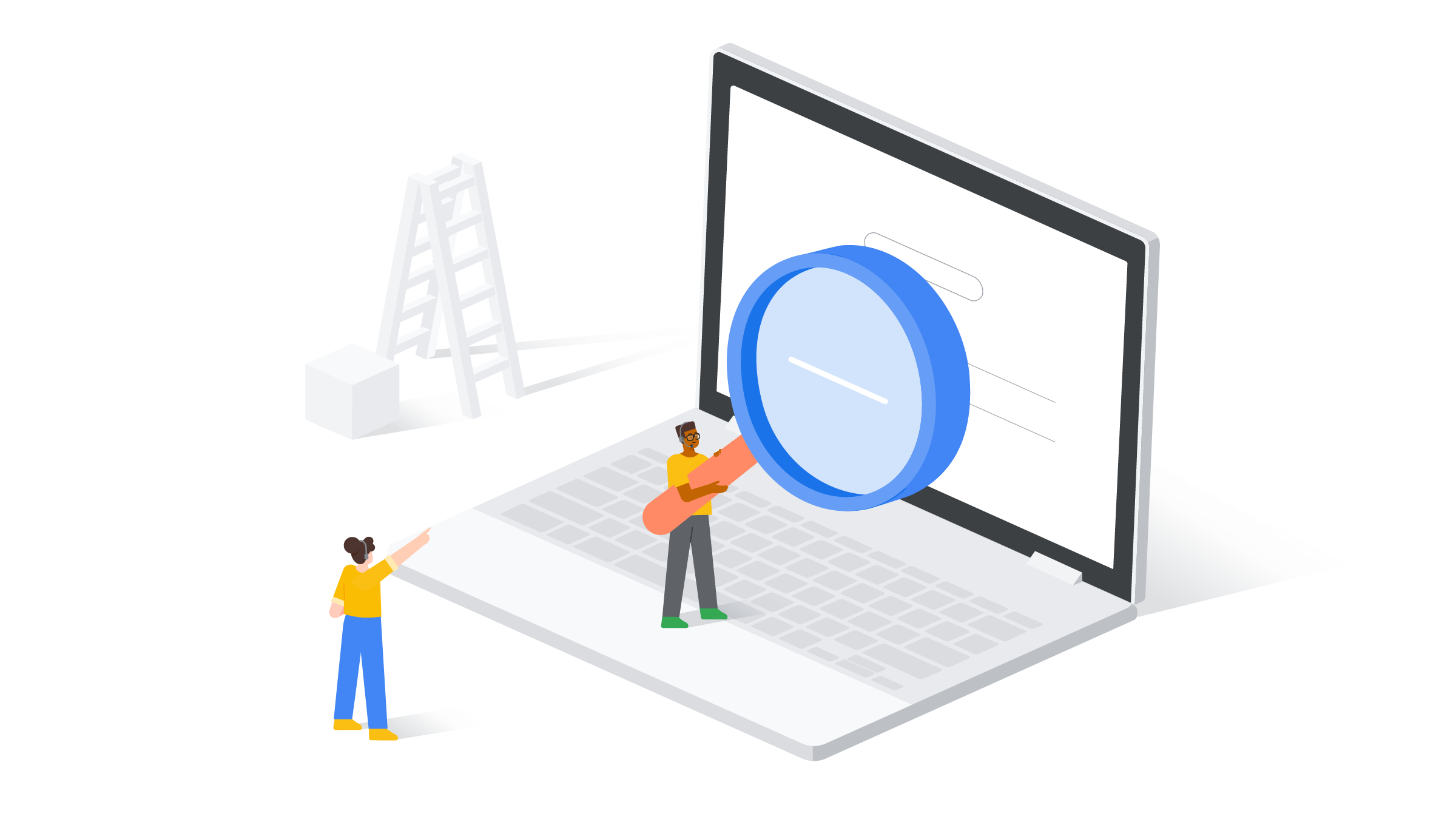
Points abordés
- Créer un agent de data store
- Ajouter des données non structurées au data store de votre agent
- Activer les expériences vocales et de chat pour votre agent
- Tester votre agent et simuler les questions des clients
- Afficher l'historique et les données analytiques des conversations de votre agent
Prérequis
- Un projet Google Cloud
- Un navigateur tel que Chrome
2. Activer les API
Avant de pouvoir utiliser un agent de data store dans Vertex AI Conversation, vous devez activer Dialogflow et les API Vertex AI Search and Conversation.
Pour activer l'API Dialogflow, procédez comme suit:
- Dans votre navigateur, accédez à la page Informations sur le service de l'API Dialogflow.
- Cliquez sur le bouton Activer pour activer l'API Dialogflow dans votre projet Google Cloud.
Pour activer l'API Vertex AI Search and Conversation, procédez comme suit :
- Dans la console Google Cloud, accédez à la console Vertex AI Search and Conversation.
- Lisez et acceptez les conditions d'utilisation, puis cliquez sur Continuer et activer l'API.
3. Créer une application de chat
Vous allez maintenant créer une application de chat pour votre agent virtuel et la configurer avec une source de données. L'objectif de l'agent que vous allez créer est d'aider les clients qui ont des questions sur les produits du Google Store.
Vous allez utiliser la console Vertex AI Conversation et la console Dialogflow CX pour effectuer les étapes restantes de cet atelier de programmation afin de créer, configurer et déployer un agent virtuel capable de gérer les questions et les réponses à l'aide d'un agent de data store.
- Pour créer une application de chat dans Vertex AI Conversation, vous pouvez:
- Accédez à la console Vertex AI Conversation, puis cliquez sur + Nouvelle application en haut de la console.
- Accédez à la console Dialogflow CX, cliquez sur + Créer un agent, puis sélectionnez l'option Générer automatiquement. Vous serez alors redirigé vers l'étape suivante dans la console de conversation Vertex AI.
- Dans la console Vertex AI Conversation, sélectionnez Chat comme type d'application à créer.
- Saisissez le nom de l'entreprise
Google Store. Ce paramètre permet de définir l'entreprise représentée par l'agent et son champ d'application. - Dans le champ Agent name (Nom de l'agent), saisissez
Google Store. - Cliquez sur Continuer.
- Cliquez sur Créer un data store.
- Sélectionnez Cloud Storage comme source de données pour votre data store.
- Spécifiez le dossier Google Cloud Storage suivant, qui contient des exemples de données pour cet atelier de programmation, et notez que le préfixe
gs://n'est pas obligatoire:cloud-samples-data/dialogflow-cx/google-store - Sélectionnez Documents non structurés comme type de données que vous importez.
- Cliquez sur Continuer.
- Dans le champ Nom du data store, saisissez
Google Store. - Cliquez sur Créer pour créer le data store.
- Dans la liste des data stores, sélectionnez l'
Google Storeque vous venez de créer. - Cliquez sur Créer pour créer votre application de chat.
Félicitations ! Vous avez terminé de créer votre application de chat basée sur la connaissance, qui est prête à aider vos clients. Prenez le temps de savourer ce moment !
Toutefois, il reste encore beaucoup à faire pour rendre le bot accessible à vos utilisateurs. Dans la section suivante, vous allez tester votre agent virtuel et voir s'il est capable de répondre aux questions des utilisateurs sur différents produits du Google Store.
4. Tester votre agent virtuel
Les tests sont une partie importante du travail avec les agents conversationnels pour détecter les bugs, identifier les limites et simuler une expérience client. Vous pouvez démarrer une session interactive avec votre chatbot pour voir comment il répond aux différentes questions qu'un client peut poser.
- Dans la console Vertex AI Conversation, cliquez sur le nom de votre application de chat. Vous serez alors redirigé vers la console Dialogflow CX pour effectuer d'autres tests et personnalisations.
- Dans la console Dialogflow CX et à partir de votre agent, cliquez sur Test Agent (Agent de test) pour ouvrir le simulateur.
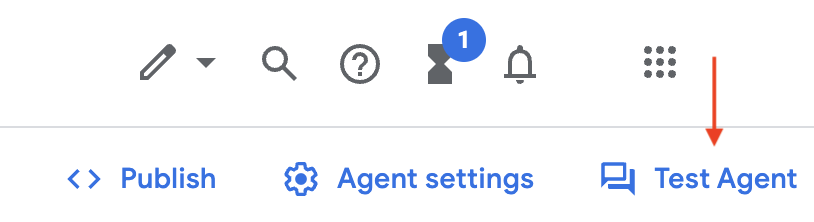
- Saisissez un message d'accueil pour votre agent, par exemple
Hello. - Posez-lui des questions sur différents produits, par exemple :
How long does the battery in the Pixel 7 Pro last?Is the Pixel Watch water resistant?Can I display my Google Photos on a Nest Hub?- Posez d'autres questions sur les sonnettes, les thermostats, les systèmes d'éclairage connectés ou d'autres appareils disponibles sur le Google Store.
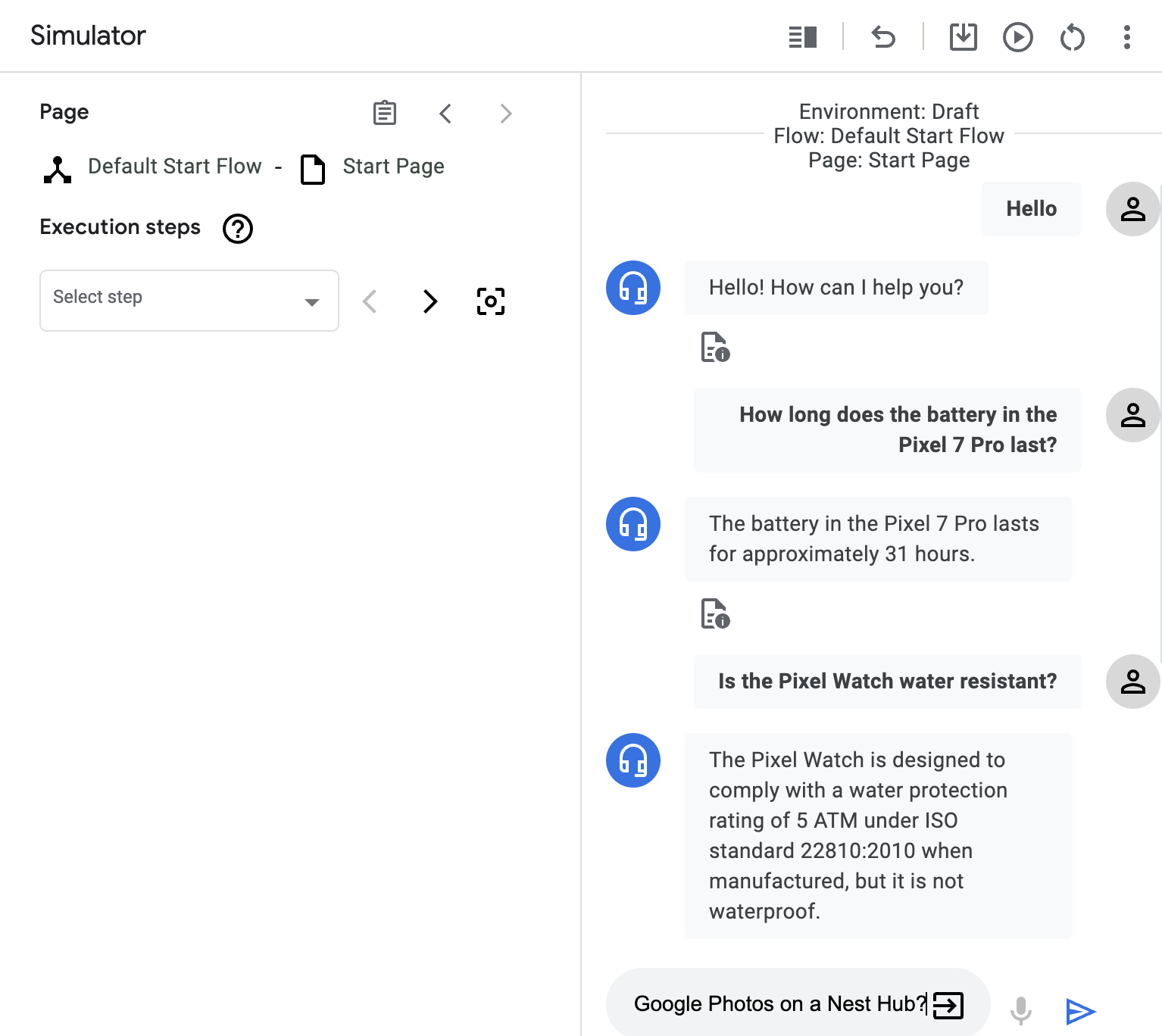
Bravo ! Notez que votre agent virtuel connaît bien les différents produits du Google Store, car il a ingéré des informations à partir du domaine racine que vous avez spécifié précédemment. Pour en savoir plus sur le test de votre agent, consultez la documentation du simulateur d'agent.
5. Activer les appels vocaux
Maintenant que vous avez testé votre agent et que vous êtes satisfait de son niveau de fonctionnalité actuel, vous pouvez ajouter une passerelle de téléphonie à votre bot, qui exploitera les fonctionnalités Speech-to-Text et Text-to-Speech de Google Cloud.
- Dans la console Dialogflow CX et à partir de votre agent, cliquez sur l'onglet Manage (Gérer) dans la barre latérale, puis sur Integrations (Intégrations).
- Cliquez sur Manage (Gérer) sous la section CX Phone Gateway (Passerelle de téléphonie CX) en haut de la page Integrations (Intégrations).
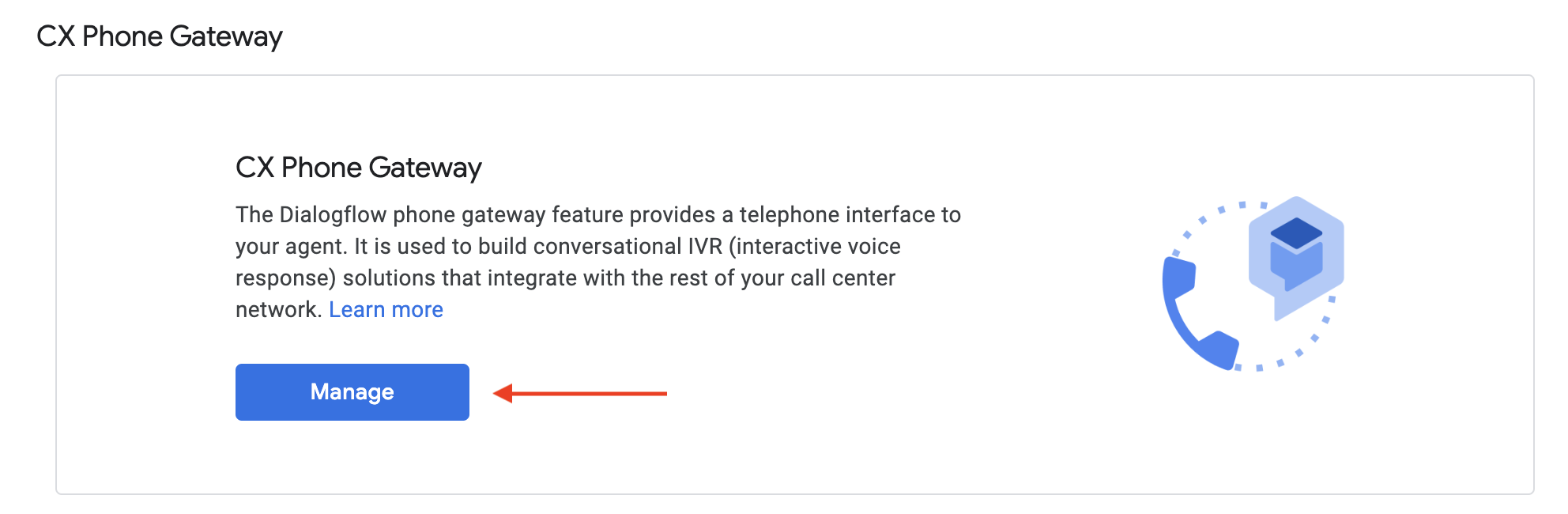
- Sur la page Numéros de téléphone, cliquez sur Créer pour commencer à créer un numéro de téléphone pour votre agent virtuel.
- Sélectionnez un code pays, puis cliquez sur Demander pour passer à l'étape suivante.
- Sélectionnez l'un des numéros de téléphone qui s'affichent, saisissez un nom à afficher, puis cliquez sur Enregistrer.
- Appelez votre agent et posez-lui quelques questions !
Do the Pixel 7 Pro and Pixel 7 both have face unlock?What coverage does Preferred Care provide for a Pixelbook Go laptop?Do the Pixel Buds Pro have active noise cancellation?- Posez d'autres questions sur les sonnettes, les thermostats, les systèmes d'éclairage connectés ou d'autres appareils sur le Google Store.
Félicitations, vous avez attribué un numéro de téléphone et une voix à votre agent virtuel ! Pour en savoir plus sur les autres intégrations vocales et téléphoniques disponibles, consultez la documentation sur les intégrations Dialogflow CX.
Vous allez ensuite intégrer une messagerie de chat pour votre agent virtuel sur un site Web externe.
6. Activer le widget de chat
Maintenant que votre bot dispose d'une passerelle téléphonique pour les interactions vocales, intégrons un widget de chat à un site Web afin que les clients puissent discuter avec lui en plus de passer un appel téléphonique.
- Dans la console Dialogflow CX et depuis votre agent, cliquez sur l'onglet Gérer dans la barre latérale, puis sur Intégrations.
- Cliquez sur Connecter sous Dialogflow Messenger.
- Cliquez sur Enable (Activer) dans la boîte de dialogue, puis copiez le code HTML de l'intégration de la messagerie.
- Ouvrez un éditeur de code en ligne, tel que CodePen ou JSFiddle, puis collez votre code HTML Dialogflow Messenger.
- Testez votre agent virtuel et discutez avec lui. Voici quelques exemples de questions à vous poser :
Do the Pixel 7 Pro and Pixel 7 both have face unlock?How does Preferred Care relate to a Pixelbook Go laptop?Do the Pixel Buds Pro have noise cancellation?- Posez d'autres questions sur les sonnettes, les thermostats, les systèmes d'éclairage connectés ou d'autres appareils disponibles sur le Google Store.
Votre agent virtuel peut désormais gérer les questions et les réponses de vos clients par chat ou appel vocal, selon leur préférence. Pour en savoir plus sur les autres intégrations de chat disponibles, consultez la documentation sur les intégrations Dialogflow CX.
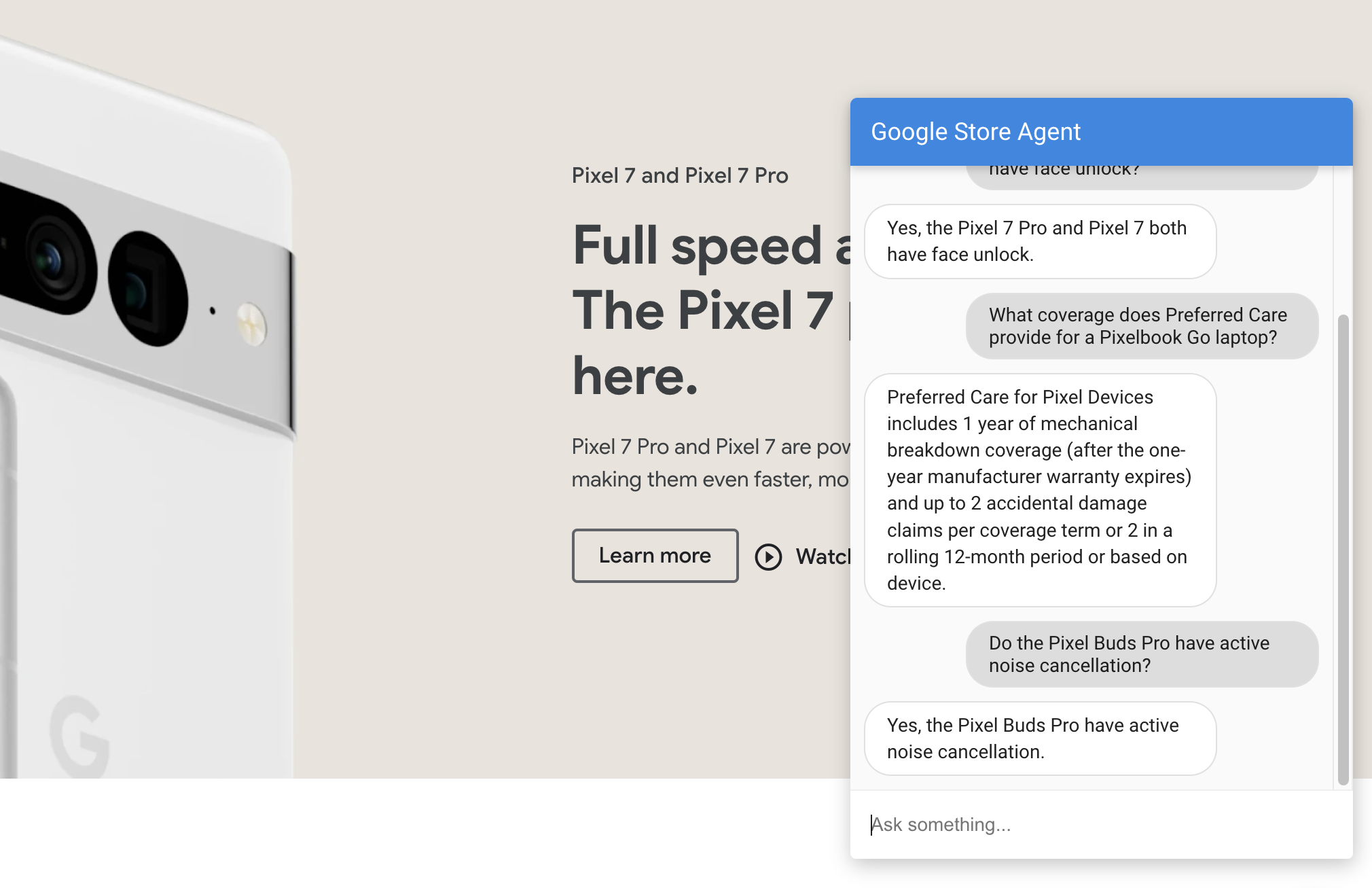
7. Analyse des conversations
Lorsque vous testez votre agent virtuel, si vous constatez que les réponses de votre bot ne répondent pas à vos attentes, vous pouvez toujours ajouter d'autres URL au store de données pour améliorer la façon dont votre bot gère les questions et les réponses.
En plus de tester de nombreux chemins différents que les clients pourraient emprunter, comment pouvez-vous déterminer où se situent les problèmes et les points de friction dans votre agent virtuel ? L'historique des conversations et les données analytiques peuvent vous aider.
- Dans la console Dialogflow CX et à partir de votre agent, cliquez sur Agent settings (Paramètres de l'agent) dans le menu.
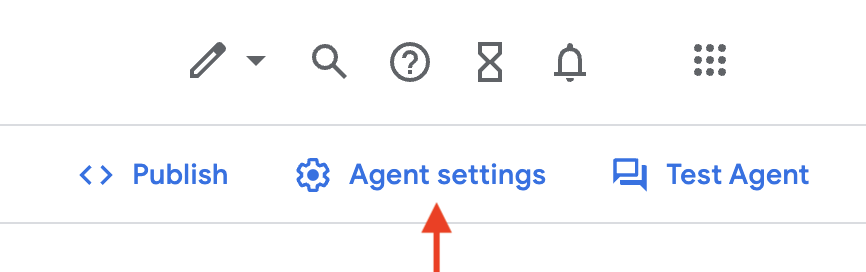
- Sous les paramètres Journalisation, sélectionnez Activer l'historique des conversations.

- Discutez avec votre bot à l'aide du simulateur d'agent, de l'intégration vocale ou du chat, et posez-lui quelques questions.
- Une fois que vous avez terminé la conversation avec votre agent, dans la console Dialogflow CX et depuis votre agent, cliquez sur l'onglet Gérer dans la barre latérale, puis sur Historique des conversations.
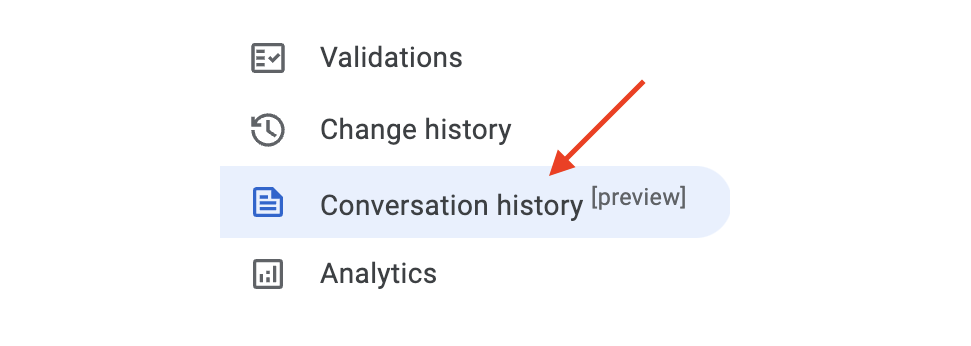
- Cliquez sur l'une des conversations récentes, puis examinez-la. Notez sa durée, les réponses fournies par l'agent et les intents mis en correspondance en cours de route.
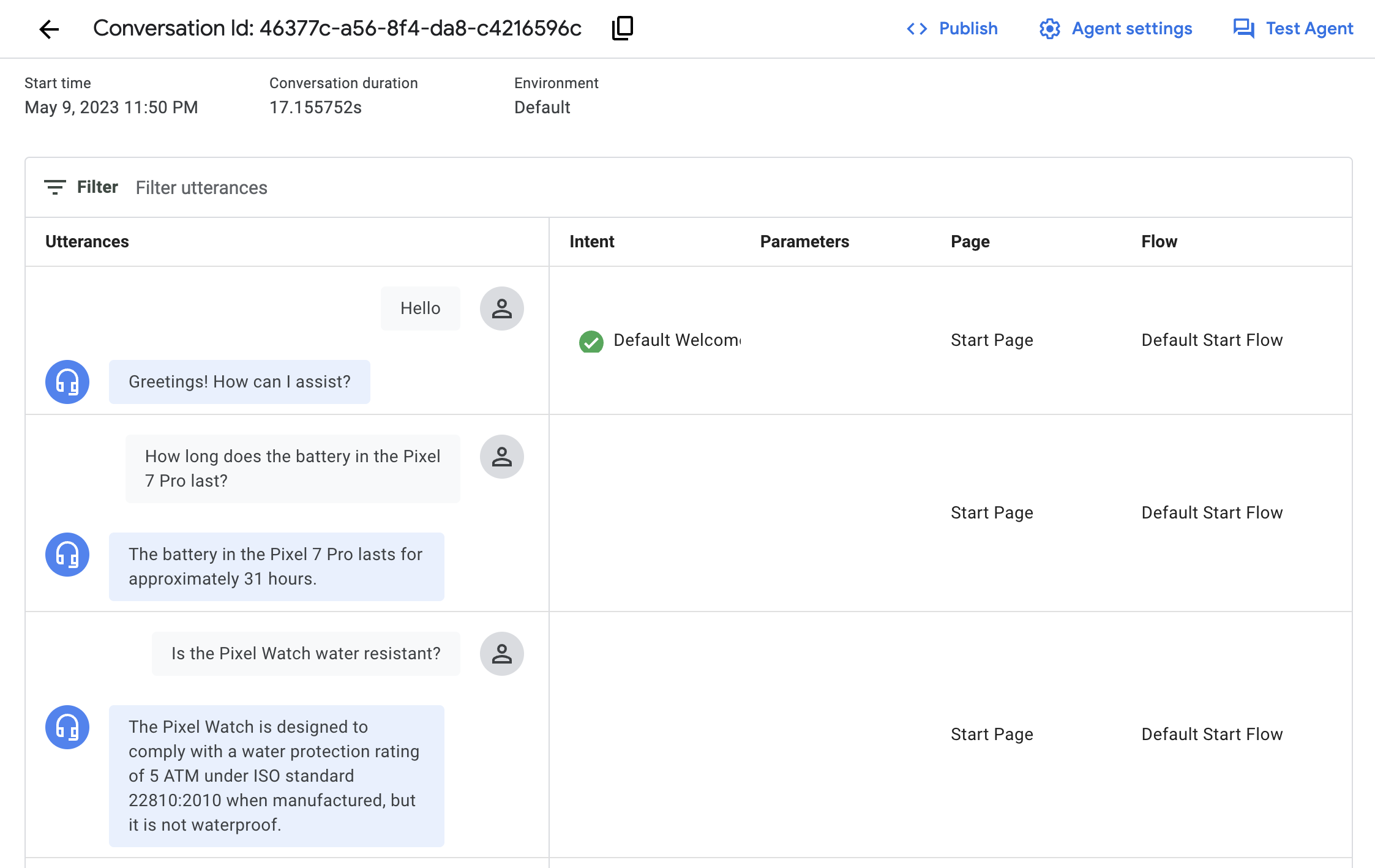
- Dans la console Dialogflow CX et depuis votre agent, cliquez sur l'onglet Gérer dans la barre latérale, puis sur Analyses. Lorsque les clients interagissent avec votre agent, cette page affiche un récapitulatif de diverses statistiques liées aux requêtes et aux réponses de l'agent.
Parfait ! Vous savez maintenant examiner plus en détail des conversations spécifiques et consulter d'autres métriques liées aux réponses de vos agents et aux interactions avec les clients. Pour en savoir plus sur l'évaluation des performances et l'affichage des métriques de votre agent, consultez la documentation sur l'historique des conversations et les données analytiques sur les conversations.
Ces données vous aident à évaluer la manière dont votre agent est utilisé en production et peuvent être utilisées pour déterminer les sites Web et les documents que vous souhaitez ajouter à votre base de connaissances afin d'améliorer l'expérience de vos agents et de vos clients.
8. Félicitations
Grâce à Vertex AI Conversation et Dialogflow CX, vous avez créé un agent de data store, ajouté des sources de données et déployé un agent à commande vocale et par chat pour aider vos clients.
Votre agent virtuel peut répondre à des centaines de questions différentes sur les produits du Google Store, sans avoir à passer par le processus manuel de création d'un grand nombre d'intents, de phrases d'entraînement, de messages de réponse, etc.
N'hésitez pas à essayer d'autres types de données dans vos data stores et à explorer les autres fonctionnalités disponibles concernant Vertex AI Conversation et Dialogflow CX.
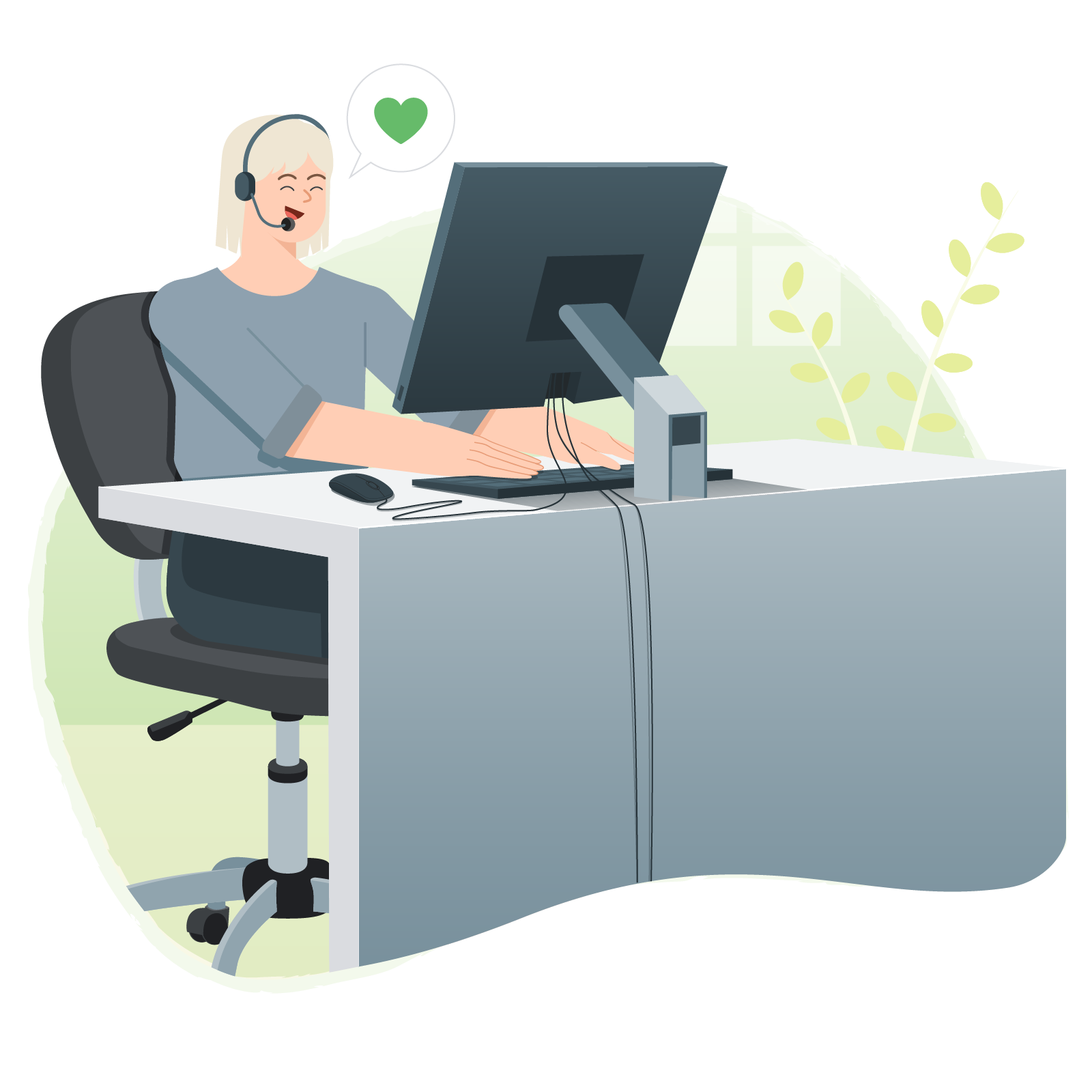
Effectuer un nettoyage
Vous pouvez effectuer le nettoyage suivant pour éviter que les ressources utilisées dans cet atelier de programmation ne soient facturées sur votre compte Google Cloud :
- Pour éviter d'encourir des frais inutiles liés à Google Cloud, supprimez votre projet à l'aide de la console Google Cloud si vous n'en avez plus besoin.
- Si vous avez utilisé un projet Google Cloud existant, supprimez les ressources que vous avez créées pour éviter que des frais ne soient facturés sur votre compte. Pour en savoir plus, consultez la procédure de suppression d'une application.
- Si vous souhaitez désactiver les API pour Vertex AI Conversation et Dialogflow, accédez à la page Détails du service d'API du moteur de découverte, cliquez sur Désactiver l'API, puis confirmez. Accédez ensuite à la page Détails du service d'API Dialogflow, cliquez sur Désactiver l'API, puis confirmez.
En savoir plus
Poursuivez votre apprentissage de l'IA conversationnelle et de l'IA générative grâce à ces guides et ressources :
- Présentation de Vertex AI Conversation
- Créer et utiliser des agents de data store
- Documentation pour Dialogflow CX
- Documentation des agents Data Store
- IA générative dans Google Cloud
Licence
Ce document est publié sous une licence Creative Commons Attribution 2.0 Generic.

